User Manual - Windows 8
Table Of Contents
- Ispravno pokretanje
- Upoznavanje računala
- Povezivanje s mrežom
- Uživanje u značajkama zabave
- Navigacija po zaslonu
- Upravljanje napajanjem
- Pokretanje stanja mirovanja i hibernacije
- Korištenje mjerača napajanja i postavki napajanja
- Rad uz baterijsko napajanje
- Uklanjanje korisnički zamjenjive baterije
- Pronalaženje podataka o bateriji
- Štednja baterijskog napajanja
- Prepoznavanje razina niske napunjenosti baterije
- Rješavanje niske razine napunjenosti baterije
- Pohranjivanje korisnički zamjenjive baterije
- Odlaganje korisnički zamjenjive baterije u otpad
- Zamjena korisnički zamjenjive baterije
- Rad na vanjskom izmjeničnom napajanju
- HP CoolSense (samo određeni modeli)
- Osvježavanje softvera pomoću značajke Intel Smart Connect Technology (samo odabrani modeli)
- Isključivanje računala
- Hibridna grafička kartica i AMD-ova dvoprocesorska grafička kartica (samo određeni modeli)
- Održavanje računala
- Zaštita računala i podataka
- Korištenje softvera Setup Utility (BIOS) i HP PC Hardware Diagnostics (UEFI)
- Sigurnosno ažuriranje, vraćanje i oporavak
- Tehnički podaci
- Elektrostatičko pražnjenje
- Kazalo
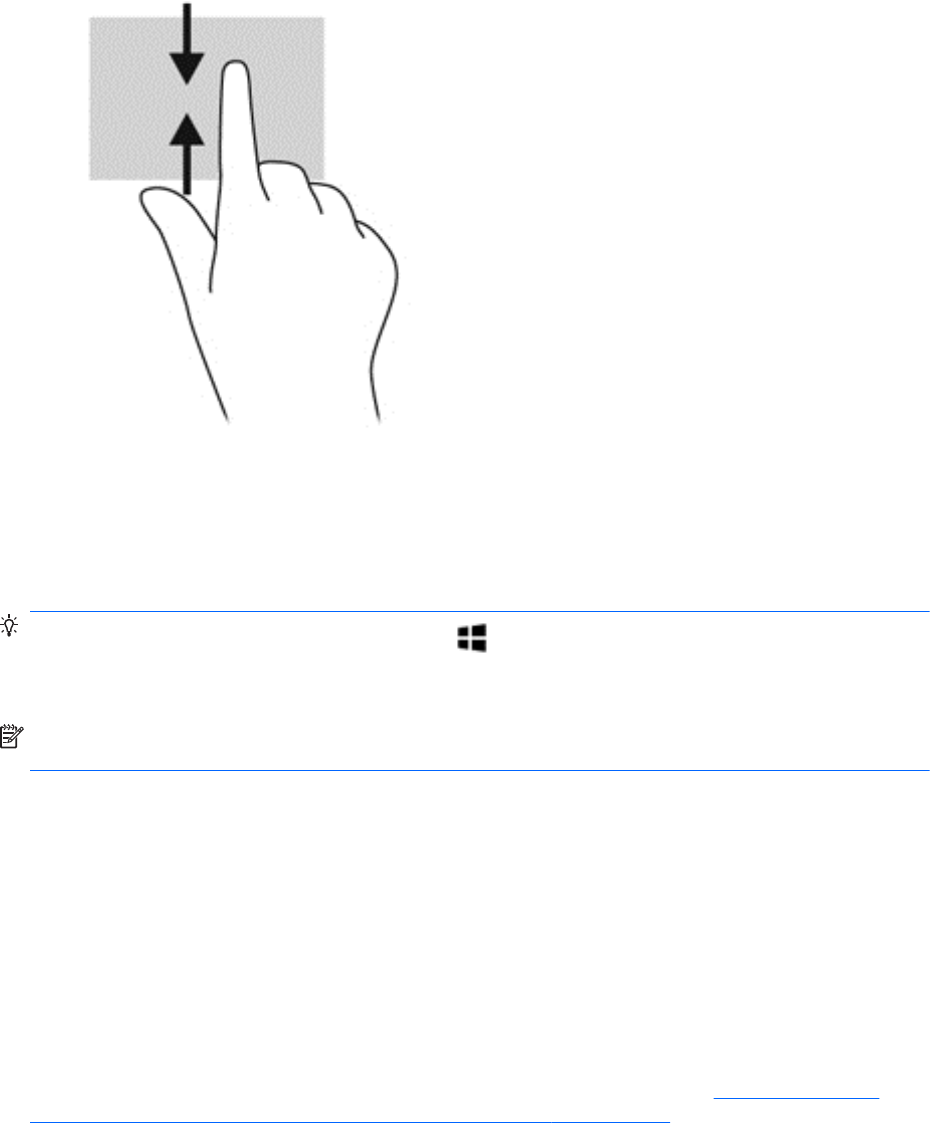
●
Lagano povucite prstom s gornjeg ili donjeg ruba da biste otkrili naredbene mogućnosti
aplikacije.
Korištenje tipkovnice i miša
Tipkovnica i miš omogućuju upisivanje, odabir stavki, pomicanje i jednake funkcije kao i dodirne
geste. Tipkovnica omogućuje upisivanje, a tipke za radnju i tipkovni prečaci omogućuju izvršavanje
specifičnih funkcija.
SAVJET: tipka s logotipom sustava Windows na tipkovnici omogućuje brz povratak na
početni zaslon iz otvorene aplikacije ili radne površine sustava Windows. Ponovnim pritiskom tipke s
logotipom sustava Windows vraćate se na prethodni zaslon.
NAPOMENA: ovisno o državi ili regiji, tipke i funkcije tipkovnice mogu se razlikovati od onih koje su
spomenute u ovom odjeljku.
Korištenje tipki
Pomoću određenih tipki i kombinacija tipki možete brzo pristupiti informacijama ili obaviti određene
funkcije.
Upotreba tipki za radnje
tipka za radnju izvodi dodijeljenu funkciju. Ikone na tipkama od f1 do f4, na tipkama f5 i (samo
odabrani modeli) f6 do f12 predstavljaju dodijeljenu funkciju za tu tipku.
Da biste upotrijebili funkciju tipki za radnju, pritisnite i držite tipku.
Značajka tipki za radnju tvornički je omogućena. Tu značajku možete onemogućiti u programu Setup
Utility (BIOS). Za upute o otvaranju programa Setup Utility (BIOS) pogledajte
Korištenje softvera
Setup Utility (BIOS) i HP PC Hardware Diagnostics (UEFI) na stranici 60 i slijedite upute na dnu
zaslona.
Kada onemogućite značajku tipke za radnju, pripadne funkcije i dalje možete izvršavati pritiskom na
tipku fn u kombinaciji s odgovarajućom tipkom za radnju.
Korištenje tipkovnice i miša 39










